Nem og hurtig Android Root-guide

Efter at have rootet din Android-telefon har du fuld systemadgang og kan køre mange typer apps, der kræver root-adgang.
Når YouTube Picture-in-Picture ikke virker, kan du ikke multitaske. Du kan ikke læse dine noter og blive ved med at se den YouTube-video samtidigt. Ikke at kunne bruge funktionen kan være frustrerende. Hvis du er i USA, behøver du ikke et Premium-abonnement for at bruge billede-i-billede, men alle brugere, der ønsker at bruge funktionen uden for USA, skal bruge et. Den gode nyhed er, at der er forskellige tips, du kan prøve og løse problemet. Fortsæt med at læse for begyndervenlige tips til at prøve at få funktionen til at fungere igen.
Sådan rettes billede-i-billede, der ikke virker på Android
Følgende tips er enkle og kan være meget effektive. Du kan starte med at genstarte din Android-enhed. Genstart af en enhed kan løse forskellige problemer ved at give apps en ny start. Hvis det ikke virker, kan du også prøve at opdatere appen.
For at tjekke for afventende opdateringer til YouTube skal du åbne Google Play og trykke på dit profilbillede . Tryk på Administrer apps og enhed . Den anden mulighed vil være opdateringer tilgængelige , og du vil se, om du har nogen afventende opdateringer, og hvor mange.
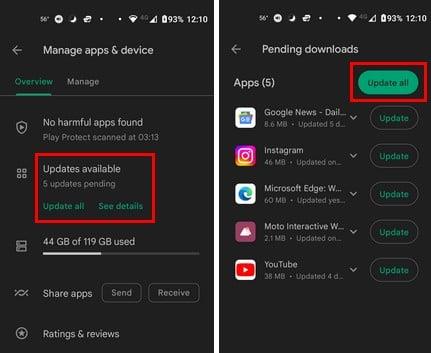
Kontrollerer for afventende Android-opdateringer
Brug den rigtige YouTube-konto til at rette billede-i-billede, der ikke virker på Android?
Hvis du har mere end én Google-konto, kan du nemt glemme at skifte tilbage til den konto, hvor du har dit Premium-abonnement. Du kan se, hvilken konto du bruger, ved hjælp af profilbilledet. Men hvis du har brug for hjælp til at huske, hvilket profilbillede der er til Premium-kontoen, kan du se her. Åbn YouTube-appen: Tryk på profilbilledet. Tryk på, hvor du ser dit navn og brugernavn. Øverst kan du se den konto, du bruger i øjeblikket, og nederst de andre konti, du har tilføjet. Tryk på Premium-kontoen og begynd at nyde billede-i-billede.
Er Picture-in-Picture aktiveret på din Android-enhed?
Hvis Picture-in-Picture-funktionen er slået fra på din Android-enhed, kan det forklare, hvorfor funktionen ikke virker. Du kan tjekke, om det er tændt, ved at gå til Indstillinger > Apps og meddelelser > Se alle X apps > YouTube > Avanceret > Billede-i-billede > Slå til .
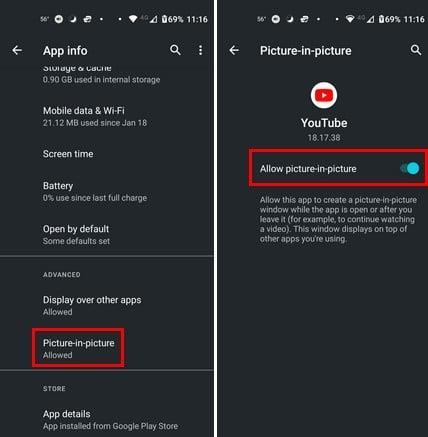
Aktiverer billed-i-billede-tilstand i Android
Nu hvor du ved, at billede-i-billede-funktionen er et forsøg på at bruge det for at se, om problemet er løst.
Er Picture-in-Picture aktiveret på YouTube-appen?
Du kan også aktivere billede-i-billede-funktionen på YouTube-appen. Når YouTube-appen åbner, skal du trykke på dit profilbillede og gå til Indstillinger. I Indstillinger skal du gå til Generelt > Billede-i-billede . Slå indstillingen til, og du er godt i gang.
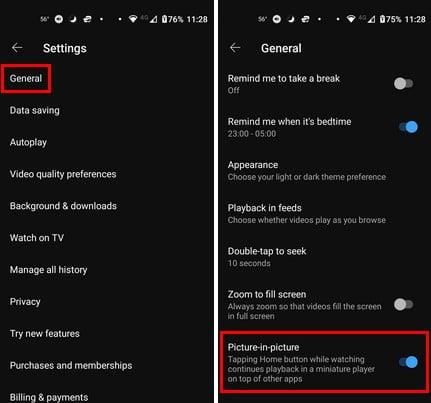
Aktiver pic-in pic YouTube Android-app
Bruger du en Custom Launcher?
Grunden til, at dit billede-i-billede skal rettes, er, at der kan være et kompatibilitetsproblem. Du kan bruge din Android-enheds aktiestarter til at udelukke den mulighed. For at skifte tilbage til aktiestarteren skal du gå til Indstillinger > Apps og meddelelser > Avanceret > Standardapps > Home Apps > Vælg din standardstarter . Når du har skiftet, kan du prøve at bruge pic-in-pic-tilstanden og begynde at nyde funktionen.
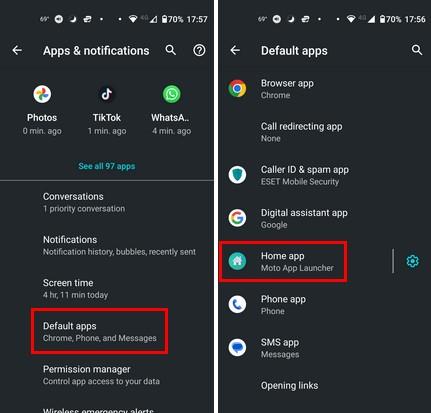
Standard app-indstilling i Android-indstillinger
Har du prøvet at rydde YouTube-cachen?
Når du ikke har ryddet cachen for en app i et stykke tid, kan det forårsage forskellige problemer. For at udelukke denne mulighed skal du åbne Indstillinger og trykke på Apps og meddelelser > Se alle X apps > YouTube > Lager og cache > Ryd cache .
Har du prøvet at deaktivere batterioptimering?
At forsøge at spare så meget batteristrøm som muligt er noget, alle Android-brugere går igennem. Men hvis du slår batterioptimering til for at Fix Picture-in-Picture Not Working on Android, kan det forklare, hvorfor pic-in-pin til YouTube ikke virker. For at slå det fra skal du åbne Indstillinger og gå til Batteri . Tryk på Batterisparer og sluk den.
Har du prøvet at afinstallere apps?
Da du begyndte at opleve problemet, installerede du så tidligere en tredjepartsapp? Du kan prøve at afinstallere de apps, du installerede lige før problemet startede. For at afinstallere en app skal du trykke længe på appikonet og trække det mod toppen, hvor du skulle se papirkurven, der vil sige Afinstaller.
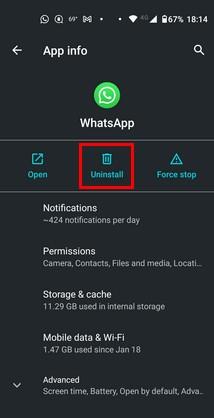
Afinstaller mulighed for Android
En anden måde du kan afinstallere appen på er ved at gå til Indstillinger > Apps og meddelelser > (den app du vil afinstallere) > Afinstaller .
Har du prøvet at deaktivere bevægelser på din Android-enhed?
Bevægelsesfunktionen kan få din startskærm til at se mindre rodet ud. Men hvad nu hvis det er synderen bag problemet? For at sikre, at dette ikke er årsagen, kan du prøve at slå det fra ved at gå til Indstillinger > Tilgængelighed > Stryg ned til Systemnavigation > 3-knaps navigation . Denne mulighed giver dig en startknap, du kan trykke på og hurtigt gå ind i en pic-in-pic-tilstand, når du ser YouTube-videoer. Disse ændringer er ikke permanente, så du kan gå tilbage og ændre dem til enhver tid.
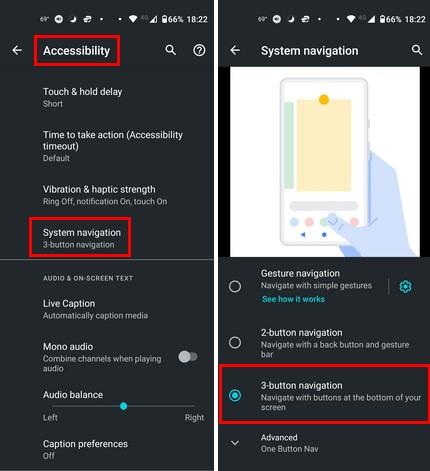
Systemnavigation i Android-indstillinger
Har du prøvet at ændre placeringen på YouTube-appen?
Det er ingen overraskelse, at visse funktioner kun er tilgængelige i nogle lande. Du kan prøve at vælge en anden placering for at se, om du kan bruge funktionen. For at vælge et andet land skal du trykke på dit profilbillede i YouTube-appen. Gå til:
Du vil se en lang liste over lande at vælge imellem, men da funktionen uden tvivl er tilgængelig i USA, kan du prøve det land.
Kontakt YouTube Hjælp
En sidste ting, du kan prøve, er at kontakte YouoTube Hjælp. Du kan nå dem ved at åbne YouTube-appen og trykke på dit profilbillede . Tryk på Hjælp og feedback , og vælg Kontakt os . Følg instruktionerne på skærmen for at fortælle YouTube om det aktuelle problem.
Yderligere læsning
Der er andre tjenester, hvor du også kan bruge pic-in-pic. Se, hvordan du kan bruge funktionen på WhatsApp og Firefox . Se, hvordan du kan begynde at bruge funktionen der.
Konklusion
Ingen app er perfekt, og de vil give dig problemer før eller siden. Men når den tid kommer, kan du bruge alle mulige tips til at løse problemet. For eksempel, når YouTubes pic-in-pic ikke virker, kan du starte med de primære rettelser, såsom at genstarte appen og rydde cachen. Måske har du deaktiveret funktionen af en eller anden grund og glemt at slå den til. Der er flere mulige årsager. Hvor længe har du oplevet problemet? Del dine tanker i kommentarerne nedenfor, og husk at dele artiklen med andre på sociale medier.
Efter at have rootet din Android-telefon har du fuld systemadgang og kan køre mange typer apps, der kræver root-adgang.
Knapperne på din Android-telefon er ikke kun til at justere lydstyrken eller vække skærmen. Med et par enkle justeringer kan de blive genveje til at tage et hurtigt billede, springe sange over, starte apps eller endda aktivere nødfunktioner.
Hvis du har glemt din bærbare computer på arbejdet, og du har en vigtig rapport, du skal sende til din chef, hvad skal du så gøre? Brug din smartphone. Endnu mere sofistikeret, forvandl din telefon til en computer for at multitaske lettere.
Android 16 har låseskærmswidgets, så du kan ændre låseskærmen, som du vil, hvilket gør låseskærmen meget mere nyttig.
Android Picture-in-Picture-tilstand hjælper dig med at formindske videoen og se den i billede-i-billede-tilstand, hvor du ser videoen i en anden brugerflade, så du kan lave andre ting.
Det bliver nemt at redigere videoer på Android takket være de bedste videoredigeringsapps og -software, som vi nævner i denne artikel. Sørg for, at du har smukke, magiske og stilfulde billeder, som du kan dele med venner på Facebook eller Instagram.
Android Debug Bridge (ADB) er et kraftfuldt og alsidigt værktøj, der giver dig mulighed for at gøre mange ting, f.eks. finde logfiler, installere og afinstallere apps, overføre filer, roote og flashe brugerdefinerede ROM'er og oprette sikkerhedskopier af enheden.
Med automatiske klik-applikationer behøver du ikke at gøre meget, når du spiller spil, bruger applikationer eller bruger opgaver, der er tilgængelige på enheden.
Selvom der ikke findes nogen magisk løsning, kan små ændringer i, hvordan du oplader, bruger og opbevarer din enhed, gøre en stor forskel i at bremse batterislid.
Den telefon, som mange elsker lige nu, er OnePlus 13, fordi den udover overlegen hardware også besidder en funktion, der har eksisteret i årtier: den infrarøde sensor (IR Blaster).







